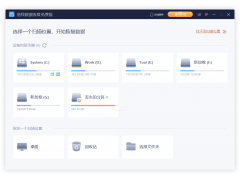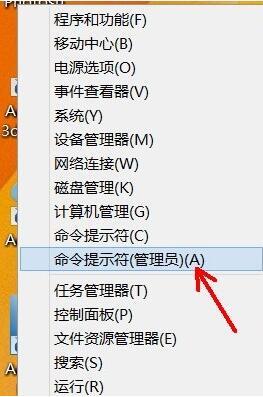iPad 电脑 Pro面世有一段时间了,配备Type-C接口让一群技术宅兴奋的搓搓手。
Type-C又能输出音频又能输出视频,还能转很多东西,想干啥都行了啊。
市面上很多Type-C扩展坞,那就可以扩展很多功能了,其中最常见的就有HDMI接口,投屏功能也可以试试了,另外还有USB-A接口……那能不能插U盘?
小编试验了下, 结果发现iPad Pro在连接U盘和sd读卡器的时候,问题大大滴。
首先,ios不支持NTFS磁盘,也就是说,用NTFS格式的U盘,都没法导入┑( ̄Д  ̄)┍(好像是只读类型)
然而用的不是NTFS的U盘就可以了吗?
如果只是简单把图片拷到U盘或者读卡器里,iPad仍旧是不会“认账”的,你可以在照片应用中看到导入的选项,然而点开却会显示为空。
但令人意外的是,如果用的是相机的sd卡,经过读卡器插上iPad Pro,竟然可以识别。
经过一番思索,和多次试验,小编终于总结出来规律,要想从U盘导入图片,你的文件必须要符合一定规则才可以↓↓↓
ios读取路径规则:1、主目录文件夹必须命名为DCIM
2、此目录文件夹必须命名为100APPLE或者可支持的相机文件夹名
3、图片文件名必须以“IMG_xxxx(xxxx为任意数字)”格式或者所支持的相机文件命名。
第二条和第三条可能不好理解,给大家举个例子,比如用尼康d7000相机测试,如果将d7000的sd卡拔出插入读卡器,让电脑读取里面的内容,你就会发现,图片的目录是“DCIM/100D7000/IMG_xxxx.jpg”,也就是说,如果想从U盘中导出图片,那就要建立一个“DCIM/ 100D7000/”目录,里面的图片还必须得命名为“IMG_xxxx.jpg”。
可能你会说,相机品牌那么多,文件夹那么多,一个一个建文件夹那也太麻烦了吧?
小编经过测试发现,用苹果专用的目录也行,怕麻烦就可以只记得苹果的相册目录就够了,也就是“DCIM/100APPLE/IMG_XXXX.jpg”,所有想导入的图片直接放进U盘的这个文件夹里就OK了~(当然,ios系统的原因,也只能导入图片和视频~)
get√到了吗?还不快去试试~
电脑电脑